Sie können die Pan-Funktion verwenden, um die Ansicht im Zeichnungsbereich zu ändern, oder zoomen, um die Vergrößerung anzupassen.
Pan und Zoom sind zwei der am häufigsten verwendeten Werkzeuge in AutoCAD-basierten Produkten. Sie verwenden sie, um die Ansicht zu bearbeiten und in der Zeichnung zu navigieren, wenn Sie Geometrie überprüfen, ändern oder löschen möchten.
Im Allgemeinen verwenden Sie zum Schwenken und Zoomen der Ansicht eine Maus mit Rad. Wenn Sie das Rad drehen, wird die Ansicht gezoomt. Wenn Sie das Rad drücken und ziehen, wird die Ansicht geschwenkt.
Mit der Echtzeitoption PAN können Sie dynamisch schwenken, indem Sie das Zeigegerät bewegen. Ähnlich dem Schwenken einer Kamera ändert der Befehl PAN nicht die Position oder Größe von Objekten in der Zeichnung, sondern nur die Größe und die Art der Darstellung.
Mit der Zoom-Funktion können Sie eine Ansicht vergrößern oder verkleinern, ähnlich wie beim Zoomen mit einer Kamera. ZOOM ändert nicht die absolute Größe der Objekte in der Zeichnung, sondern lediglich die Vergrößerung der Ansicht.
Wenn Sie mit Detailausschnitten Ihrer Zeichnung arbeiten, sollten Sie die Zeichnung in regelmäßigen Abständen verkleinern, um den Überblick über die Gesamtzeichnung zu behalten. Mit dem Befehl ZOOM Vorher können Sie schnell zur vorherigen Ansicht wechseln.
Die hier beschriebenen Optionen sind die am häufigsten verwendeten anderen Funktionen.
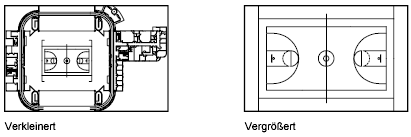
Vergrößern eines angegebenen rechteckigen Bereichs
Sie können einen rechteckigen Bereich der Zeichnung schnell zoomen, indem Sie zwei diagonal gegenüberliegende Ecken des gewünschten Bereichs angeben.
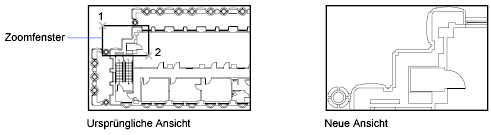
Die linke untere Ecke des angegebenen Bereichs wird zur linken unteren Ecke der neuen Ansicht. Die Form des angegebenen Zoombereichs entspricht nicht genau der Form der neuen Ansicht, da diese dem Grafikbereich angepasst wird.
Zoomen in Echtzeit
Mit der Echtzeitoption können Sie dynamisch zoomen, indem Sie das Zeigegerät nach oben oder unten bewegen. Wenn Sie die rechte Taste des Zeigegeräts drücken, öffnet sich ein Kontextmenü mit weiteren Anzeigebefehlen.
Vergrößern eines oder mehrerer Objekte mit der Zoom-Funktion
ZOOM Objekte zeigt eine Ansicht mit der höchstmöglichen Vergrößerung an, die nur die ausgewählten Objekte enthält.
Zoomen zur Anzeige aller Objekte in der Zeichnung
ZOOM Grenzen zeigt eine Ansicht mit der höchstmöglichen Vergrößerung an, in der alle Objekte der Zeichnung enthalten sind. Die Ansicht enthält auch die Objekte auf deaktivierten Layern. Objekte auf gefrorenen Layern werden aber nicht angezeigt.
ZOOM Alles zeigt die benutzerdefinierten Rastergrenzen oder die Zeichnungsgrenzen an, abhängig davon, welche der beiden die größere Ansicht ist.
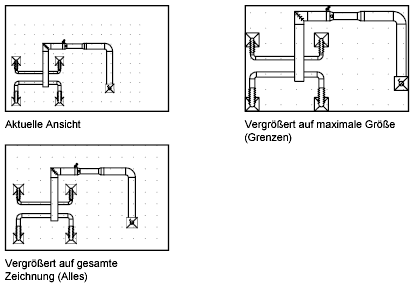
Wiederherstellen der vorherigen Ansicht
Die Änderungen werden vom Programm gespeichert, während eine Zeichnung geöffnet ist. ZOOM Vorher stellt die letzte Ansicht der Zeichnung wieder her, indem ähnlich wie beim Rückgängigmachen eine Ebene zurück gegangen wird.
Beim Wiederherstellen der vorherigen Ansicht werden keine an der Zeichnung vorgenommenen Änderungen wiederhergestellt, sondern es wird nur die Ansicht wiederhergestellt.
Pan und Zoom mit einem Berührungsfeld
- Vergrößern. Ziehen Sie Daumen und Zeigefinger mit einer Wischbewegung auseinander.
- Verkleinern. Führen Sie Daumen und Zeigefinger mit einer Wischbewegung zusammen.
- Pan. Verschieben Sie den Inhalt, indem Sie mit zwei Fingern in die gewünschte Richtung wischen.